Win7怎么设置连接速度和双工模式?
来源:PE吧 作者:Bill 发布于:2018-12-30 10:47:20 浏览:2540
应该很多用户都值得win7系统的网卡有些参数是可以设置的,一般都是默认的设置,不过有时候影响网速的时候,也就是达不到网卡的高速运行级别,其中就有个连接速度和双工模式的设置,这一次PE吧就给大家带来了设置连接速度和双工模式的方法。
方法/步骤:
1、右键点击桌面上的计算机图标,然后在打开的菜单项中选择属性;
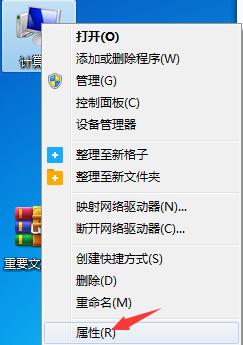
2、控制面板 - 所有控制面板项 - 系统,点击左侧的设备管理器;
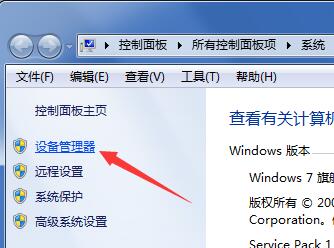
3、在设备管理器窗口,展开网络适配器,然后找到网卡,右键点击属性;
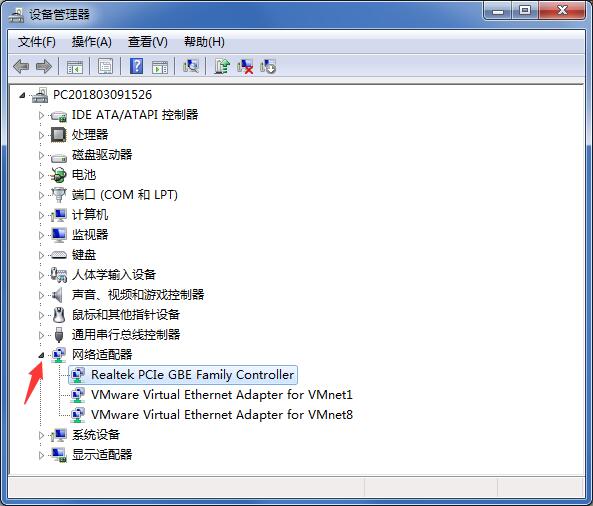
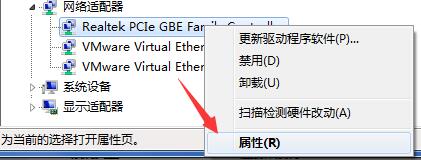
4、在网卡属性窗口,选择高级选项卡,属性下面选择连接速度和双工模式;
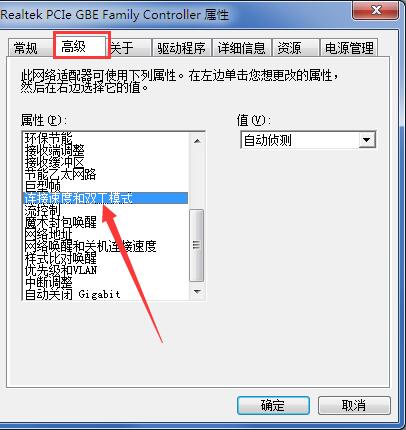
5、连接速度和双工模式一般默认是自动侦测的,但是这里设置成10Mbps半双工模式,然后点击确定保存即可;
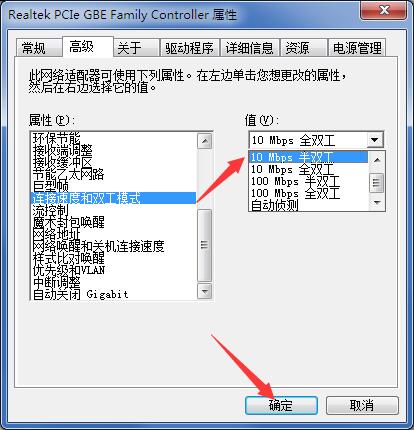
以上就是win7怎么设置连接速度和双工模式的方法,有需要设置的用户,可以按照这篇文章的教程进行设置,要想了解更多windows资讯,请继续关注PE吧。



